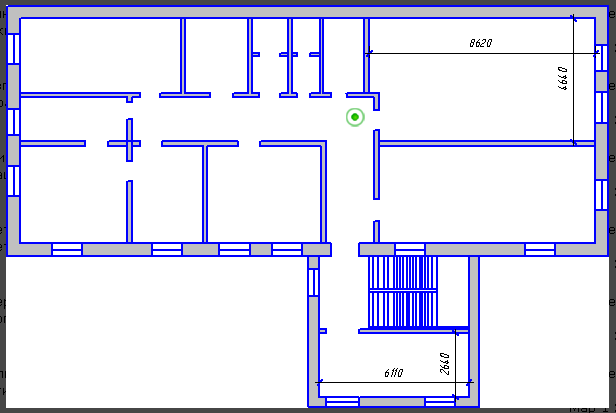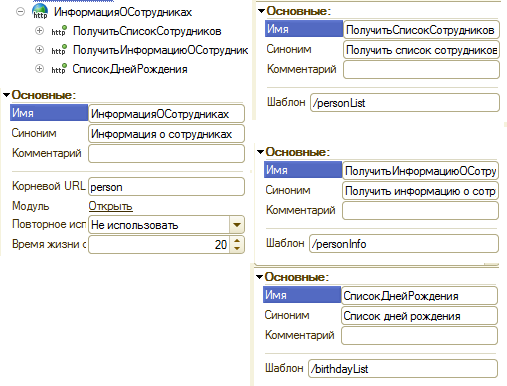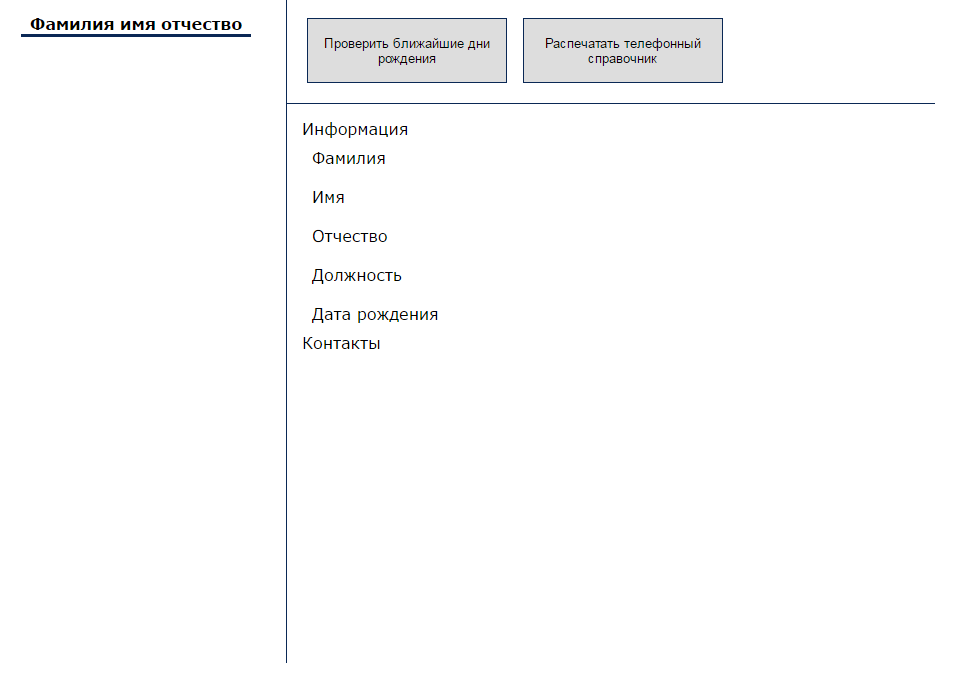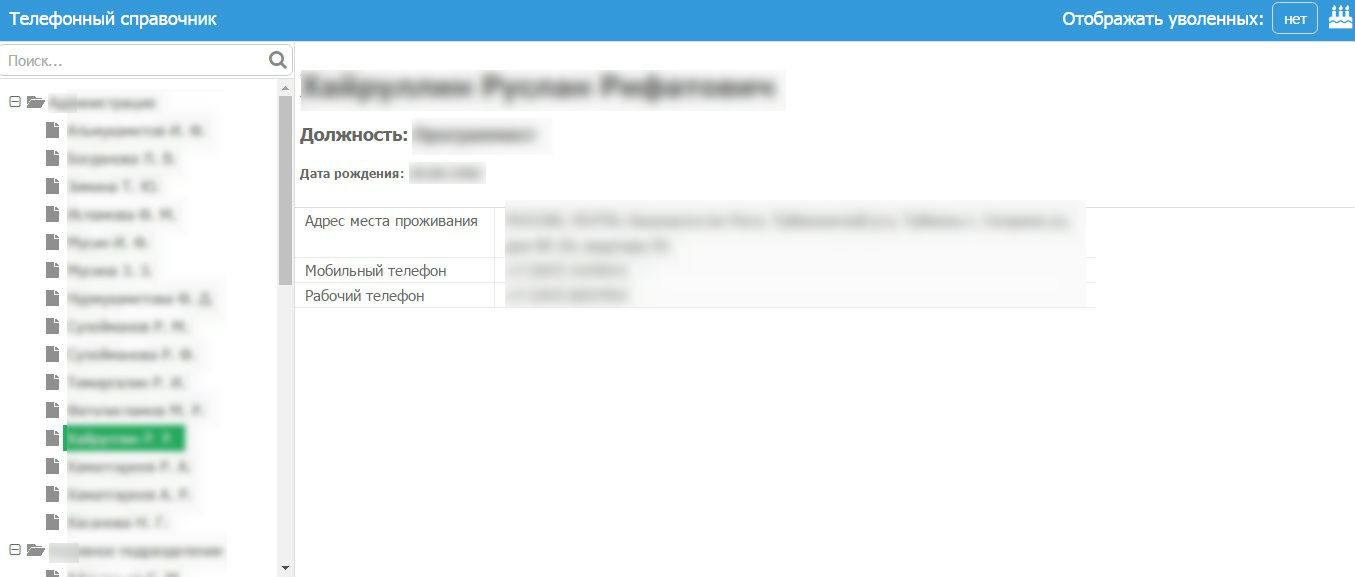Как сделать телефонный справочник организации
Домашняя телефонная книга
Для разработки телефонного справочника воспользуемся офисной программой Microsoft Access. Открыть программу можно двумя способами, используя меню кнопки «Пуск» => ВСЕ ПРОГРАММЫ => MicrosoftOffice =>, или ярлык MicrosoftAccess 2010, размещенный на Рабочем столе компьютера. Откройте программу любым из предложенных способов.
В открывшемся диалоговом окне выберите Новая база данных, в поле Имя файла справа введите имя создаваемой базы данных telephone directory. Чтобы изменить расположение, в котором будет создан файл, нажмите кнопку Обзор (Изображение раскрытой папки справа от поля Имя файла), выберите новое расположение и нажмите кнопку ОК, а далее командную кнопку Создать. В MS Access имя файла задается ДО создания новой базы. Все изменения, вносимые в базу данных, отображаются в ее файлах, что позволяет минимизировать риск потери большого количества данных даже при непредвиденных сбоях (например, отключение электропитания).
Microsoft Access создаст базу данных и откроет пустую таблицу (с именем «Таблица1») в режиме таблицы.
На левой панели окна «База данных» сосредоточены элементы управления для вызова всех типов объектов Access (таблицы, запросы, формы и т.д.). Сюда же добавляются и создаваемые объекты. Окно имеет панель инструментов для осуществления основных операций с объектами (открытие, редактирование, удаление и т.п.).
Начинаем проектировать телефонную книгу. Телефонная книга будет состоять из двух таблиц: первая таблица будет содержать номера телефонов, ФИО и адрес абонентов, а также код категории, вторая таблица будет содержать код категории и наименование категории.
Так как первая таблица была создана автоматически, сформируйте наименования столбцов таблицы, как указано на рис.
Дважды кликнув на наименование поля (например, наименование поля Код), получаем мигающий курсор в имени поля. Введите название поля, которое запланировано, а именно, Номер телефона. Далее открывается окно типов данных, которые могут быть размещены в данном поле. Выберите поле Текст. Используя левую клавишу мыши, добавьте следующее поле 

Создайте вторую таблицу. Выберите ленту Создание и на этой ленте блок Таблицы, далее Конструктор таблиц ( 
В столбце «Имя поля» наберите произвольное имя поля, а в следующем столбце («Тип данных») укажите Тип для этого поля, который выбирается из раскрывающегося списка.
В нижней части окна (Свойства поля) задаются индивидуальные свойства для каждого поля. Наборы свойств могут различаться, их состав определяется указанным типом данных поля. При необходимости можно изменять значения свойств (в рамках допустимого для выбранного типа данных). Значения свойств полей в нашей базе изменять не будем.
Для успешной работы базы данных установим ключевое поле (в нашем примере это поля «Номер телефона» [Телефонный справочник] и «Код» [Категории]). Чтобы установить ключ, перейдем в режим конструктора таблицы. Далее выделяем наименование поля, которое содержит уникальные значения и нажимаем на пиктограмму с изображением ключа 
Закройте таблицы Категория и Телефонный справочник, при закрытии появляется окно диалога, предлагающее сохранить изменения в созданных таблицах. Подтвердите сохранение изменений, выбрав командную кнопку ДА (ОК). Обратите внимание на то, что в окне ВСЕ ОБЪЕКТЫ Accessпоявились новые элементы – только что созданные таблицы «ТЕЛЕФОННЫЙ СПРАВОЧНИК» и «КАТЕГОРИИ», сохраненные не в виде отдельных файлов на диске, а в структуре базы данных.
Первой откройте таблицу «КАТЕГОРИИ», дважды кликнув левой клавишей мыши по наименованию таблицы в окне ВСЕ ОБЪЕКТЫ ACCESS => Таблицы или с помощью контекстно независимого меню, установив курсор мыши на наименование таблицы и, нажав правую клавишу мыши, выбрать из ниспадающего списка команд команду ОТКРЫТЬ.
После заполнения таблицы данными закройте ее. Вводимые данные записываются сразу же после завершения заполнения всех полей записи (при переходе к заполнению полей новой записи). Если макет таблицы в процессе работы не изменялся, то никаких дополнительных вопросов не предлагается.
Откройте таблицу «Телефонный справочник» и заполните ее приведенными ниже данными:
Таблица «ТЕЛЕФОННЫЙ СПРАВОЧНИК»
Телефонный справочник
Номер телефона
ФИО абонента
Адрес
Код категории
Анна Егоровна Чернова
Москва, ул. Большая, 1
Москва, Маленький пер., 15
Москва, Пр-т Центральный, 21
Москва, Мастеров пер., 5
Москва, ул. Фиалковая, 28
Москва, Аллея Звезд, 4
Светлана Геннадьевна Короткова
Москва, ул. Родная, 8
При заполнении КОДА КАТЕГОРИИ надо иметь в виду, что коды категорий двухсимвольные.
В структуре нашей базы данных уже есть две таблицы. Однако они пока существуют независимо и наша цель сделать так, чтобы в таблице «ТЕЛЕФОНЫ» вместо кодов категорий абонентов подставлялись их полные наименования из таблицы «КАТЕГОРИИ». Для этого необходимо настроить подстановочные параметры поля «КОД КАТЕГОРИИ», а также задать параметры связей между таблицами.
Для установления связей между таблицами воспользуемся вкладкой Работа с базами данных и выбираем из блока ОТНОШЕНИЯ пиктограмму Схема данных ( 

Настроим параметры связи между таблицами. Связь уже была создана (в процессе настройки подстановочного поля), но для обеспечения целостности данных требуется ее дополнительная настройка. Для настройки связей воспользуемся пиктограммой ( 
Установите флажок «Обеспечение целостности данных». Можно также согласиться на каскадное обновление и удаление связанных полей, однако для нашей базы данных это не является необходимым. Подтвердите изменение связей (нажмите кнопку «ОК»).
Закройте макет СХЕМЫ ДАННЫХ, используя кнопку ЗАКРЫТЬ. На вопрос о сохранении схемы подтвердите желание Сохранить «Да/ОК». Закройте окно «Схема данных».
Естественно, электронный справочник удобней, чем традиционная телефонная книга. Во-первых, можно редактировать (изменять) телефоны абонентов, которые размещены в электронном телефонном справочнике. Во-вторых, можно быстро выбрать нужного абонента с полным набором необходимой информации: ФИО абонента, Адрес, Номер телефона. Это делается с помощью запросов.
Чтобы создать запрос, необходимо воспользоваться вкладышем СОЗДАНИЕ и выбрать блок ЗАПРОСЫ. В блоке воспользуемся пиктограммой ( 
Бланк запроса по образцу состоит из двух частей. В верхней части расположены списки полей тех таблиц, на основе которых делается запрос. Нижняя часть содержит таблицу, которая определяет структуру запроса, т.е. структуру результирующей таблицы, в которой будут содержаться данные, полученные по результатам запроса.
Строка «Поле», как правило, заполняется перетаскиванием названий полей из таблиц в верхней части бланка, остальные поля заполняются автоматически или выбором необходимых значений из списка.
Перетащите поля «Номер телефона», «ФИО абонента» «Адрес» «Наименование категории» и «Код» в формируемую таблицу. Можно указать ;параметр «Сортировка» (по возрастанию) для поля «Код категории». Это обеспечит группировку отображаемых записей по категориям.
Добавьте в поле «Код» условие «РД», в соответствии с которым из всего списка телефонного справочника будут выбираться номера телефонов Родственников.
Сохраните запрос под именем «Телефоны родных», закройте бланк запросов по образцу и посмотрите результаты выполнения запроса, активировав пиктограмму ВЫПОЛНИТЬ.
Таблицы и запросы обеспечивают не только хранение и обработку информации в базе данных, но и позволяют пользователям выполнять базовый набор операций с данными (просмотр, пополнение, изменение, удаление). Вместе с тем, в Microsoft Access существуют специальные объекты, которые призваны упростить повседневную работу с базой данных. К таким объектам относят, в первую очередь, формы и отчеты.
Формы служат для упрощения операций ввода и изменения данных в таблицах, просмотра на экране результатов работы запросов. Отчеты, в свою очередь, служат для создания печатных документов, которые содержат информацию из базовых или результирующих таблиц.
Материал подготовила методист Шутилина Л.А.
При подготовке материала использовались ресурсы:
Корпоративный телефонный справочник с картой
Всем привет! Хочу поделиться корпоративным телефонным справочником с картой офиса. Удобен для ориентирования в большой организации. Особенно будет полезен новым сотрудникам, которые еще не запомнили кто из коллег где сидит.
Источником контактов для справочника служит Active Directory, контакты из которой импортируются в базу MySQL, в дальнейшем справочик оперирует с базой MySQL.
Внутри справочника контакты делятся на два типа:
Импортированные контакты нельзя редактировать, их можно только скрывать из списка и указывать расположение на карте. Все изменения нужно производить в AD, после чего провести повторную синхронизацию, при которой будут добавлены новые и обновлены существующие записи.
Карты хранятся в файлах templ/map1.png
Поиск сотрудника на карте:
Демо (на бесплатном хостинге может отвалиться в любой момент): http://pfzim.rf.gd/pb/
Логин: admin
Пароль: admin
P.S. Интересно услышать замечания и подсказки по улучшению дизайна и кода
Ой, у вас баннер убежал!
Редакторский дайджест
Присылаем лучшие статьи раз в месяц
Скоро на этот адрес придет письмо. Подтвердите подписку, если всё в силе.
Похожие публикации
Пентест Active Directory. Часть 1
Разворачиваем Active Directory всеми возможными методами
Проблема конфиденциальности данных в Active Directory
Вакансии
AdBlock похитил этот баннер, но баннеры не зубы — отрастут
Минуточку внимания
Комментарии 31
Добавил пробное подключение к Парсеку в dev ветке.
Нужно отредактировать настройки подключения в inc.acs.php и составить SQL запрос. Сейчас там выборка по внутреннему id пользователя Парсека. Надо переделать на поиск по имени и фамилии.
У меня сейчас нет под рукой Парсека, чтобы протестировать данный функционал.
По клику на номере телефона появится всплывающее сообщение с информацией о присутствии.
Идея отличная, особенно если помещений много и где-то есть база с точным расположением сотрудников.
Я в своё время делал приложение для Android — в него подгружалась адресная книга (сотовый + стационарный телефоны) и при входящих/исходящих вызовах на экране отображалась мини-карточка сотрудника (ФИО + должность). Очень помогает в случае, когда тебе может позвонить почти кто угодно. И сразу понятно откуда звонок — по работе или просто кто-то со стороны.
Похожее решение было предложено тут, смотрели?
Просто у них есть решение корп. портал и оно довольно широко используется (минимум в трёх конторах, с которыми я работал, оно было и это были IT-компании).
Выглядит вот так:
все необходимые данные уже есть в БД, если интегрировать схему расположения, будет очень полезно.
С одной стороны — как и у других представленных ранее проектов — вау, круто.
Но с другой — это плохо масштабируемо и вряд ли может быть повторно быть использовано. Мало того что у всех по разному в ldap живут данные, так и хочется в свою систему как-то интегрировать ваше решение, а не делать еще один корпоративный ресурс, о котором коллектив скажет «вау, круто, до свидания».
Сделал бы приложение, которое принимает определенный формат данных на вход для отображения данных. Данные сохраняются в приложении. В этот формат данные можно сконвертить и из ldap, и других систем. Получать данные и конвертить можно и по запросу или регулярным обновлением.
Затем разделил бы управление данными и отображение этих данных. Отображение данных можно и в рамках приложения и встраивать в виде виджета в сторонние веб-приложения, а код один и тот же в обоих случаях.
Еще у контакта задавать что-то типа room (помещения), на картинке отмечать прямоугольник этого помещения, и при отображении контакт сразу показывать в пределах этого помещения, ведь в целом необязательно знать где конкретно сидит контакт, главное найти нужную комнату. Хотя можно сделать список рабочих мест и уже их разметить на картинке-схеме, а у контакта указать рабочее место. А можно и скомбинировать ))
Online телефонный справочник из 1С: Зарплата и управление персоналом
Во многих организациях используются телефонные справочники сотрудников. Сначала у нас был красивый бумажный вариант, разработанный в редакторе векторной графики. Но постепенно мне стало надоедать, что приходится его распечатать, затем вырезать и скрепить, а таких справочников варировалось от 10 до 25 штук. В общем, занимало много времени, и особого желания заниматься этим не было. Далее справочник эволюционировал в электронную версию в Excel. Для меня это был идеальный вариант: работает поиск, простота заполнения. Но акктуализировать информацию приходилось мне, возможно из-за сложности формы, а возможно из-за нежелания сотрудника заниматься изучением справочника. В общем со временем мне надоел и этот вариант. Поспрашивав друзей из других компаний, я выяснил, что online телефонный справочник у них реализован с использованием LDAP или PHP+MySQL. Мне не понравились данные реализации по ряду причин:
В итоге я решил использовать в качестве хранения и обработки данных 1C, а для удобного вывода HTML и JavaScript.
Задача разделилась на 3 этапа:
1. Разработка серверной части, т.е. разработать HTTP-сервис для конфигурации 1С: ЗУП
2. Разработка клиентской части. Вот тут для меня было сложнее всего, поскольку HTML и JavaScript я знал меньше чем на базовом уровне.
3. Публикация на web-сервере. Об этом я в статье писать не буду, поскольку информации в интернете, да и на infostart.ru много по этому вопросу.
В результате получилась система отображающая контактыне данные о сотрудниках и их ближайшие дни рождения. Итак начнем.
Разработка серверной части
Для начала давайте разберемся, как работать с HTTP-сервисами в 1С. HTTP-сервисы представляют обработчики HTTP-запросов по определенному URL. URL HTTP-сервиса используется специальный, например:
Поскольку, алгоритмы схожи, то расмотрим только функцию personList, если вы поймете как работает эта функция, то разобраться с другими не составит труда. При формировании HTTP-ответа мы создаем JSON строку, в которой будут содержаться данные для отображения.
Для начала создадим объект HTTPСервисОтвет с числовым параметром, соответствующий коду HTTP-состояния и укажем тип возвращаемых данных (javascript). Более подробнее про коды HTTP состояния можно почитать тут.
Пока работа с объектом HTTPСервисОтвет закончена. Для того, чтобы получить параметры от клиента мы обрабатываем Запрос методом Получить, аргументом которого идет название параметра:
В данном случае, параметр состояния указывает на состояние сотрудника: уволен или нет. Поскольку, руководству иногда требуются контактные данные уволенных сотрудников, я решил реализовать данную возможность.
Дальше мы производим запрос к базе данных с параметром:
Заострять внимание на зпросе не будем, поскольку я писать запросы не умею, тема публикации меньше отностися к запросам и поэтому перейду к обработке результатов запроса:
При обработке результата формируется массив подразделений, состоящий из массива структур Подразделение. Подразделение включает в себя код подразделения, наименование и массив сотрудников. В подразделении также есть поле open, которое в дальнейшем в клиенте будет указывать на раскрытый элемент дерева. Структура Сотрудник состоит из фамилиии и инициалов. Поля в структурах указываются на английском языке, чтобы в дальнейшем не возникло проблем при написании клиента.
При формировании JSON использовал пример с its.1c.ru.
Код функции GetPersonsList Код функции GetPersonInfo Код функции GetBirthdayList
Алгоритм остальных функций аналогичен. Переходим к разработке клиентской части
Разработка клиентской части
При разработке клиентской части я использовал библиотеку Webix. Данная библиотека позволяет ускорить разработку интерфейса и его алгоритма работы, а также уменьшить количество строк для написания кода.
До использования библиотеки Webix я пробовал сам сделать интерфейс, но получилось мягко говоря не очень. Для сравнения покажу старый и новый интерфейс:
Рисунок 2. Интерфейс до использования Webix UI
Рисунок 3. Исопльзование Webix UI
Помимо данной библиотеки клиентская часть, состоит из следующих файлов:
Интерфейс страницы (ui_scheme) представляет собой рабочую област,ь разделенную на три части:
Также имеется окно (win_birthday), которое состоит из заголовка окна, кнопки закрыть и списка сотрудников с указанием даты рождения и дней до дня рождения. Размеры и положения окна можно изменять и оно является модальным.
Код logic.js
Когда выполняется файл logic.js, он загружает интерфейс и подключает индикатор загрузки
Затем вызывается функция update_list(), которая формирует список сотрудников и подразделений, отправляя запрос на сервер. После чего добавляются события к следующим объектам
При нажатии на клавишу «Показывать уволенных сотрудников» происходит обновление списка подразделений и сотрудников
При нажатии на элементе дерева подразделений и сотрудников проверяется, является ли этот элемент сотрудником или подразделением (имеет ли дочерние объекты), если сотрудник, то обновляется область информации.
При нажатии на кнопку «День рождения» отображается окно и обновляется список сотрудников и дат рождений в данном окне.
При изменении значения «До дня рождения» обновляется список сотрудников и дат рождений
Если поле search будет изменено то применяется фильтр к дереву подразделений и сотрудников.
Алгоритмы обновления информации о сотрудниках, подразделениях и дат рождения очень схожи:
Я надеюсь, что данный материал был интересен и полезен для читателя. С радостью отвечу на вопросы в комментариях и выслушаю критику по данному материалу.